Перемена телефона – это не всегда легкая задача, особенно если вы решились перейти с Android на iPhone. Многие сталкиваются с тревогой: а что если контакты, фотографии, чаты и важные файлы потеряются навсегда? Ощущение, будто вы собираете чемодан для большого путешествия, и переживаете, чтобы не забыть ничего важного. Лет пять назад процесс переноса данных между платформами действительно напоминал лотерею, но сегодня технологии упростили этот путь. В 2025 году экосистема Apple и сторонние решения предлагают гораздо более понятные сценарии миграции. В этой инструкции собраны все актуальные способы и тонкости, чтобы переход с Android на iPhone прошёл максимально безболезненно.
Перенос данных с Android на iPhone: возможные способы и их особенности
Первое, что волнует при покупке iPhone, – как безопасно и быстро перенести важную информацию. Перечислим основные типы данных, которые хотят сохранить большинство пользователей:
- Контакты
- Сообщения и чаты
- Фото и видео
- Музыка и документы
- Календари и заметки
Наиболее универсальный и легкий способ – использовать официальное приложение Apple для переноса. Но иногда удобнее комбинировать методы, чтобы не упустить детали.
Использование приложения «Переместить в iOS» (Move to iOS)
Apple создала специальное приложение Move to iOS, чтобы максимально облегчить переезд. Это приложение доступно бесплатно в Google Play и совместимо с большинством современных Android-устройств.
Как работает Move to iOS
- Подготовьте оба устройства. Зарядите их и подключите к стабильному Wi-Fi.
- На новом iPhone начните настройку, выберите пункт «Перенос данных с Android».
- На Android скачайте Move to iOS и откройте приложение.
- На iPhone появится шестизначный код. Введите его на Android.
- Выберите, какую информацию копировать – приложение перенесёт всё, что возможно: контакты, сообщения, галерею, учётные записи Google, календари.
- Дождитесь окончания процедуры, не выключая ни одно из устройств.
Преимущество этого способа – простота: все происходит автоматически, большая часть данных оказывается на новом устройстве уже через несколько минут. Недостаток – часть информации (например, определённые приложения или медиафайлы из сторонних сервисов) переносится не всегда.
Альтернативные способы переноса контактов и медиа
Не всегда стандартное приложение Move to iOS подходит для сложных случаев: например, если часть данных в облаках или вам важно сохранить информацию определённых мессенджеров.
Перенос через Google-аккаунт
Контакты, календари, заметки и фотографии, синхронизированные с Google, можно перенести вручную:
- На Android убедитесь, что синхронизация включена в настройках Google-аккаунта.
- На iPhone добавьте этот же Google-аккаунт через «Почта» – «Аккаунты» – «Добавить учётную запись».
- Разрешите доступ к контактам, календарям и заметкам – они автоматически появятся на устройстве Apple.
Копирование фото и видео через облачные сервисы
В 2025 году облачные платформы стали ещё удобнее. Google Фото, Яндекс.Диск, Dropbox – любой из облачных сервисов поможет быстро перебросить фотографии и видео. Достаточно загрузить медиа в облако с Android, затем открыть приложение на iPhone и скачать нужные файлы локально.
Передача музыки и документов
Музыка часто хранится в потоковых сервисах (Apple Music, Spotify, YouTube Music) – в этом случае достаточно зайти под своим аккаунтом. Если песни находятся в памяти телефона, загрузите их на компьютер и импортируйте через iTunes или Finder. С документами проще: Google Drive и аналоги доступны на обоих платформах.

Как перенести мессенджеры и историю переписки
Самый частый вопрос – как перебросить чаты из популярных мессенджеров: WhatsApp, Telegram и подобных.
Перенос чатов WhatsApp
В последние годы WhatsApp внедрил прямую миграцию между Android и iOS. Алгоритм для 2025 года такой:
- На Android (в настройках чатов) найдите пункт «Перенос на iOS».
- Подключите оба устройства к одной Wi-Fi-сети.
- На iPhone подтвердите запрос на импорт данных.
- Дождитесь завершения переноса. Все переписки, включая медиа, окажутся на новом смартфоне.
Telegram, Viber и другие
Telegram хранит историю в облаке – просто войдите в аккаунт на новом устройстве, и переписка появится автоматически. С Viber и другими мессенджерами ситуация похожая – нужно лишь авторизоваться. Исключение – некоторые устаревшие приложения, где история может не переноситься.
Частые трудности и важные нюансы при смене телефона
- Некоторые приложения доступны только в Google Play, их аналоги для iOS придётся искать отдельно.
- Покупки внутри Android-приложений, подписки или прогресс могут не переноситься автоматически.
- Сохранённые пароли проще всего перенести с помощью менеджеров паролей (например, 1Password или встроенного iCloud Keychain).
- SMS-сообщения переносятся только через Move to iOS и не всегда корректно при необычных настройках Android.
- Если ноутбук под рукой – перенос файлов через компьютер даёт больше контроля.
Полезный чек-лист для подготовки к переходу
Перед тем, как начать перенос данных, проверьте:
- Зарядка обоих устройств не менее 70%
- Стабильное Wi-Fi-подключение без сбоев
- Свободное место на iPhone – новые фото и видео могут занять много памяти
- Текущий пароль Google и Apple ID – понадобятся для настройки аккаунтов
- Создана резервная копия важных файлов на случай сбоев
Этот список поможет избежать неприятных сюрпризов и упростит адаптацию к новому устройству.
Как быстро освоиться после перехода на iOS
Первые часы после перехода – время знакомства с новой экосистемой. Сразу обратите внимание на:
- App Store: скачайте привычные приложения или их аналоги
- Настройки уведомлений и приватности – в iOS они устроены иначе
- Систему резервного копирования iCloud – чтобы в будущем процесс миграции стал ещё проще
Потребуется немного времени, чтобы привыкнуть к новому интерфейсу, но большинство функций iOS устроены интуитивно. Современные iPhone подхватывают данные с Android настолько плавно, что смена телефона уже не кажется чем-то страшным.
Смена смартфона может стать не только шагом в новую экосистему, но и поводом навести порядок в своих цифровых архивах. Продуманный подход поможет сохранить все важные моменты и быстрее привыкнуть к возможностям iOS, чтобы радость от обновки ничем не была омрачена.

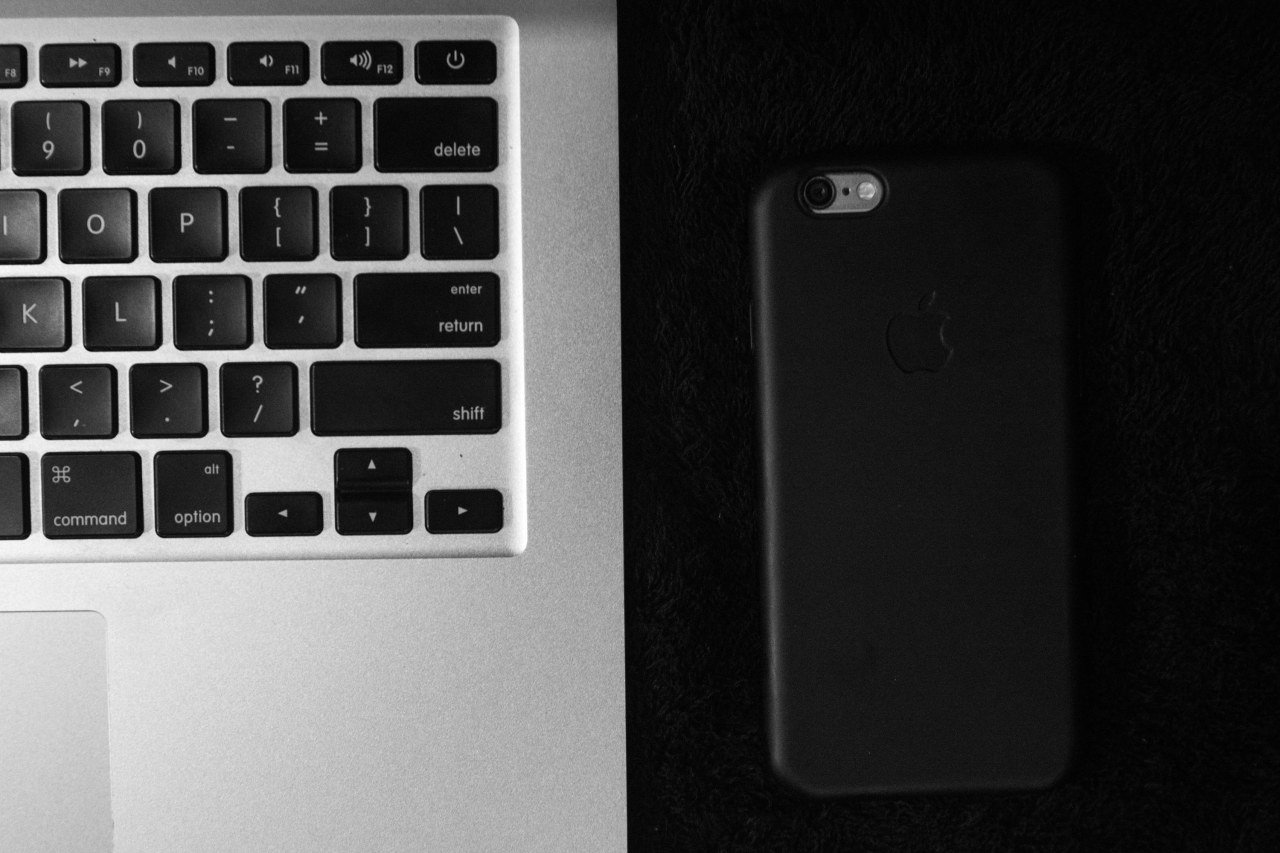










+ There are no comments
Add yours